Компьютерде синхрондауды қалай қосуға болады
Әдепкі бойынша, парольдер, кестедегі сайттар, бетбелгілер, енгізу пішіндері және ашық қойындылар синхрондалады.
Синхрондауды қосқаннан кейін ол серверде сақталған деректерді өзгерткен сайын орындалады. Мысалы: смартфонға бетбелгі қосасыз - шолғыш оны серверге жібереді және бір уақытта басқа құрылғыларда жасаған барлық өзгерістерді жүктейді (соңғы синхрондаудан бері).
Синхрондау сізге мүмкіндік береді:
- Кез келген смартфонда немесе мобильді құрылғыда жеке параметрлеріңізбен шолғышты ашыңыз.
- Смартфон бұзылса да, шолғыш параметрлерін сақтаңыз.
- Интернетте табылған телефон нөмірлерін компьютерден немесе iPad-тан смартфонға тасымалдаңыз (Жылдам қоңырау опциясын пайдалану).
Синхрондауды қосу үшін:
- Параметрлерді таңдаңыз.
- Синхрондауды қосу жолын басыңыз.
- «Кіру» түймесін басыңыз.
Пайдаланушы аты мен құпия сөзді енгізіңіз.
Кеңес. Егер сіз әлі Яндекс жүйесінде тіркелмеген болсаңыз, «Тіркеу» түймесін басып, тіркелгіңіздің параметрлерін толтырыңыз.
Синхрондалған деректер тізіміне өту үшін Мәліметтер жолын басыңыз.
- Белгішені басыңыз (егер белгіше болмаса, смартфондағы мәзір түймесін басыңыз).
- Параметрлерді таңдаңыз.
- Синхрондау жолын басыңыз.
- Қажетті опцияларды (құпия сөздер, кестедегі сайттар, бетбелгілер, енгізу пішіндері және ашық қойындылар) өшіріңіз немесе қосыңыз.
- Белгішені басыңыз (егер белгіше болмаса, смартфондағы мәзір түймесін басыңыз).
- Параметрлерді таңдаңыз.
- Синхрондау жолын басыңыз.
- Синхрондауды өшіру түймесін басыңыз.
yandex.ru
Yandex.Browser қолданбасын құрылғылармен синхрондау
Сәлем блог оқырмандары нөлден бастап сайт.
Синхрондау - браузердің негізгі параметрлерін және жеке деректерді арнайы Yandex серверінде сақтау мүмкіндігі. Барлық ақпарат қауіпсіз арна арқылы Яндекс серверіне жіберіледі. Құпия сөздер тек шифрланған түрде жіберіледі. Сервердегі деректеріңізге қол жеткізу басқа Яндекс қызметтеріндегі сияқты авторизация жүйесімен қорғалған.
Бетбелгілер, құпия сөздер, тарих, қолданбалар, модульдер және автотолтыру пішіндері әдепкі бойынша синхрондалады.
Синхрондау сізге мүмкіндік береді:
- Кез келген компьютерде немесе мобильді құрылғыда жеке параметрлеріңізбен шолғышты ашыңыз.
- Компьютеріңіз бұзылса да, шолғыш параметрлерін сақтаңыз.
- Синхрондалған құрылғылардағы ашық қойындылар мен бетбелгілерді қараңыз.
- Қоңырау нөмірлерін смартфоннан термей-ақ Интернетте табуға болады.
Кез келген уақытта қадамдастыруды өшіруге немесе синхрондағыңыз келетін деректер тізімін өзгертуге болады.
Синхрондауды қосқаннан кейін ол серверде сақталған деректерді өзгерткен сайын орындалады. Мысалы: компьютерге бетбелгі қосасыз - шолғыш оны серверге жібереді және бір уақытта басқа құрылғыларда (соңғы синхрондаудан бері) жасаған барлық өзгерістерді жүктеп алады.
Синхрондауды қалай қосуға болады?
Браузеріңізде бірнеше профиль болса, синхрондаудан бұрын өзіңіздің профиліңізге кіргеніңізге көз жеткізіңіз (әйтпесе параметрлеріңізді және деректеріңізді қазіргі уақытта белсенді басқа біреудің профилімен араластыруыңыз мүмкін).Синхрондау келесі шарттар орындалғанда жұмыс істейді:
- барлық құрылғыларда (компьютер, смартфон, планшет) Yandex.Browser орнатылған;
- Барлық құрылғылар бірдей Yandex есептік жазбасын пайдаланады.
Синхрондау кезінде екі аутентификация опциясын пайдалануға болады:
- тұрақты парольмен аутентификация;
- екі факторлы аутентификация (есептік жазбаға қол жеткізу бір реттік парольдер арқылы жүзеге асырылады).
Синхрондауды қосу үшін:
- Синхрондау бетінде Яндекс пайдаланушы аты мен құпия сөзді енгізіңіз. Егер сіз әлі Яндекс-те тіркелмеген болсаңыз, сол терезеде Тіркелгі жасау сілтемесін басып, нұсқауларды орындаңыз.
- Жабу түймесін басыңыз.
Екі факторлы аутентификация механизмі тіркелгіңізді дәстүрлі парольге қарағанда қауіпсізрек қорғауға мүмкіндік береді (ол күрделі болуы керек, оны әрқашан есте сақтау керек, оны бейтаныс көздерден сақтау және жиі өзгерту керек). Дәстүрлі құпия сөзді қорғау үшін барлық шараларды қабылдасаңыз да, ол әлі де осал болып қалады - мысалы, пернетақтада тергеніңізді ұстап алатын вирустарға. Екі факторлы аутентификация арқылы сізге тек төрт таңбалы пин-кодты есте сақтау және тіркелгіңізде Yandex.Key қолданбасы орнатылған смартфонға немесе планшетке қол жеткізу қажет.
Синхрондауды қосу үшін:
- → Синхрондау түймесін түртіңіз.
- Смартфоныңызда App Store немесе Google Play дүкенінен орнатуға болатын Yandex.Key қолданбасын ашыңыз.
- Синхрондау бетінде Yandex.Key қолданбасынан логин мен бір реттік құпия сөзді енгізіңіз. Ескерту. Егер сіз әлі Яндекс жүйесінде тіркелмеген болсаңыз, Тіркелгі жасау сілтемесін басып, нұсқауларды орындаңыз. Тіркелгеннен кейін екі факторлы аутентификацияны өшіріңіз.
- Синхрондауды қосу түймесін басыңыз.
- Параметрлерді өзгерту сілтемесін орындаңыз және синхрондағыңыз келетін параметрлерді көрсетіңіз.Осы кезеңде браузер Яндекс серверлерінде файлдарды тегін сақтауға мүмкіндік беретін Yandex.Disk-пен жұмыс істеуге арналған қосымшаны орнатуды ұсынады. Егер сізде бұл қолданба орнатылған болса, браузер файлдарды браузерден Yandex.Disk-ке сақтау үшін оны қосуды ұсынады.
- Жабу түймесін басыңыз.
Синхрондалатын деректер тізімін өзгерту
- → Синхрондау түймесін түртіңіз.
- Қажетті деректер ғана синхрондалатындай опцияларды қосыңыз.
Синхрондалған деректер жойылуда
- → Синхрондау түймесін түртіңіз.
- Синхрондау бөлімінде Параметрлерді көрсету түймесін басыңыз.
- Жою сілтемесін басыңыз.
- Деректерді жою бөлімінде? синхрондау серверінен барлық тіркелгі деректерінің жойылуын растаңыз - бұл әрекетті орындау үшін «Иә, жою» түймесін басыңыз
Синхрондауды өшіру
- → Синхрондау түймесін түртіңіз.
- Өшіру түймесін басыңыз.
sitesnulya.ru
Әртүрлі браузерлерде синхрондауды қалай қосуға болады
Барлығына сәлем. Біздің көпшілігіміз әртүрлі жиі кіретін сайттар үшін бетбелгілерді пайдаланамыз. Олардың арқасында біз ресурстың мекен-жайын, оның атын еске түсіре алмаймыз. Біз сайтқа бір рет бетбелгі қоямыз, енді ол әрқашан бетбелгілер жолағында болады. Бетбелгілерді қалай қосу керектігін білу үшін біздің «Бетбелгілерді қалай қосуға болады?» мақаласын оқыңыз. Бірақ өмірде ең күтпеген жағдайлар болуы мүмкін: қатты диск жанып кетті немесе сізде вирус бар және жүйені қайта орнатуға тура келді. Және бұл сіздің барлық бетбелгілеріңіз жоғалады дегенді білдіреді.
Мұның алдын алу үшін бетбелгілерді сақтап, жүйені қайта орнатқаннан кейін қалпына келтіру қажет болды. Толығырақ «Бетбелгілерді сақтау және қалпына келтіру» мақаласынан оқыңыз. Бүгінгі таңда заманауи браузерлерде мұны істеу әлдеқайда оңай және ыңғайлы. Деректеріңіздің астындағы шолғышқа өту жеткілікті. Барлық бетбелгілер, кеңейтімдер, құпия сөздер, тарих тіркелгіңізбен автоматты түрде синхрондалады. Бұл сізге кез келген құрылғыдан браузерге өтуге, логинмен және барлық құпия сөздермен кіруге мүмкіндік береді, бетбелгілер қайтадан сіздің алдыңызда болады.
Бетбелгіні қосқанда, сайт үшін жаңа құпия сөзді сақтаңыз, жаңа деректеріңіз де тіркелгіңізбен автоматты түрде синхрондалады.
Қазіргі браузерлерде тіркелгіңізге қалай кіруге болатынын мысалдарды қарастырайық: Google Crome, Firefox, Yandex Browser.
Google Chrome жүйесінде синхрондауды қалай қосуға болады.
Барлық бетбелгілеріңіз, құпия сөздеріңіз, тарихыңыз және басқа ақпараттарыңыз тіркелгіңізбен синхрондалу үшін, сізде оның болуы жеткілікті. Google есептік жазбаңызды қалай жасауға болады, осы мақаланы оқыңыз.
Біз Google Chrome браузерін іске қосамыз, негізгі мәзірге өтіп, «Параметрлер» тармағын таңдаңыз немесе мекенжай жолағына chrome://settings/ енгізіңіз.
Ең жоғарғы жағында бізге құпия сөздерді, бетбелгілерді және т.б. синхрондау үшін тіркелгімізге кіру ұсынылады. «Chrome жүйесіне кіру» түймесін басыңыз
Google электрондық пошта мекенжайыңызды енгізіңіз. «Келесі» түймесін басыңыз.
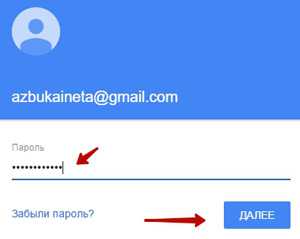
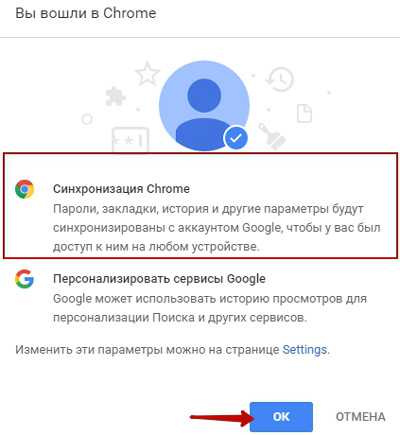
Егер бәрі дұрыс енгізілсе, Google Chrome браузеріне кіргеніміз туралы хабарланады. OK түймесін басыңыз
Енді браузердегі барлық деректер Google есептік жазбаңызбен автоматты түрде синхрондалады. Бірақ синхрондау үшін бәрі қажет болмаса, қажет емес элементтерді өшіріңіз. Мұны істеу үшін «Қосымша синхрондау параметрлері» түймесін басыңыз
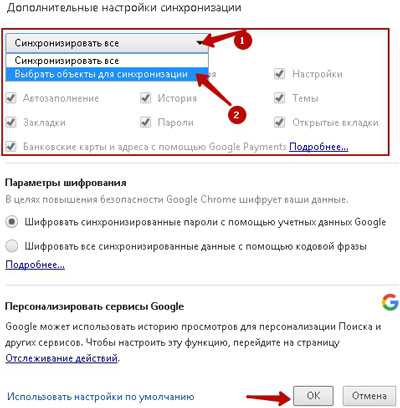
Әдепкі бойынша, барлық элементтер таңдалған және белсенді емес. Кейбір элементтердің құсбелгісін алып тастау үшін ашылмалы тізімнен «Синхрондалатын элементтерді таңдау» опциясын таңдаңыз. Енді жеке нысандарды синхрондауды өшіруге болады.
Осыдан кейін сіз әрқашан бетбелгілеріңіз бен құпия сөздеріңіздің сақталатынына және кез келген құрылғыда (планшет, смартфон) қолжетімді болатынына сенімді боласыз. Мобильді құрылғылардағы ақпаратқа қол жеткізу үшін сізге Google есептік жазбаңызға кіру жеткілікті.
Firefox-та синхрондауды қалай қосуға болады
Firefox шолғышы сонымен қатар бетбелгілерді, құпия сөздерді, тарихты синхрондауға мүмкіндік береді. Синхрондауды қосу үшін шолғыштың негізгі мәзіріне өтіп, «Синхрондауды енгізу» түймесін басыңыз.
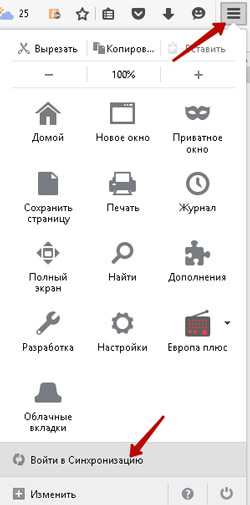
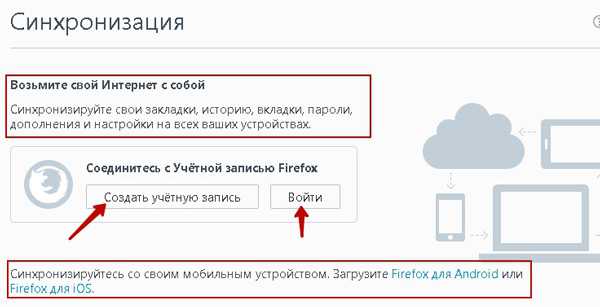
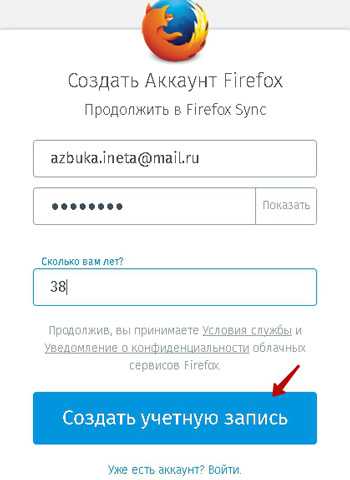
Біз кез келген электрондық пошта мекенжайымызды көрсетеміз, жаңа құпия сөз жасаймыз, бұл деректерді құпия сөз менеджерінде сақтаймыз, біздің жасымыз. «Тіркелгі жасау» түймесін басыңыз.
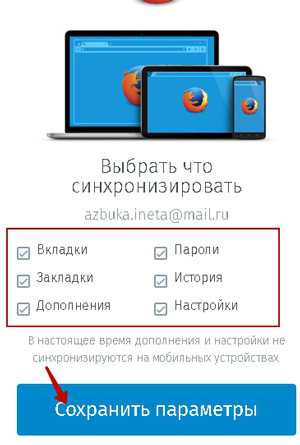
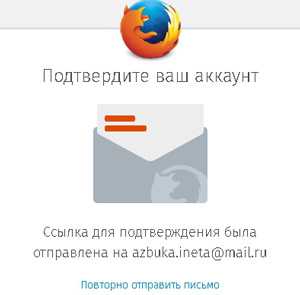
Жаңа тіркелгіні белсендіру үшін көрсетілген электрондық пошта мекенжайына электрондық хат жіберу керек. Кіріс жәшігіне өтіп, электрондық поштаны ашыңыз.

Хатта «Қазір белсендіру» түймесін басыңыз. Міне, сіздің жаңа есептік жазбаңыз сәтті іске қосылды.
Осыдан кейін барлық құпия сөздер мен бетбелгілер тіркелгіңізде сақталады. Сондай-ақ деректеріңізге кез келген құрылғыдан, қай жерде болсаңыз да қол жеткізе аласыз: достарыңызға немесе таныстарыңызға бару.
Яндекс браузерінде синхрондауды қалай қосуға болады
Яндекс шолғышында синхрондауды қосу үшін сізде Yandex-тен тіркелгіңіз болуы керек. Оны қалай жасауға болады, мына жерден оқыңыз.
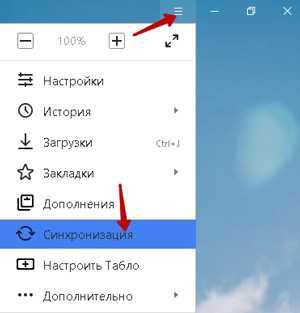
Біз браузерді іске қосамыз және негізгі мәзір арқылы біз «Синхрондау» тармағын шақырамыз.
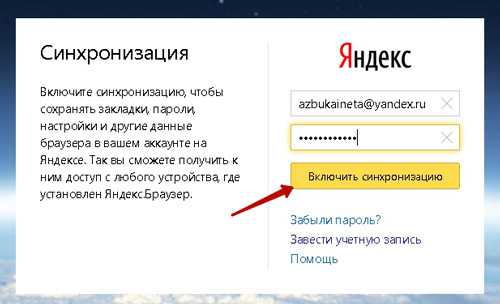
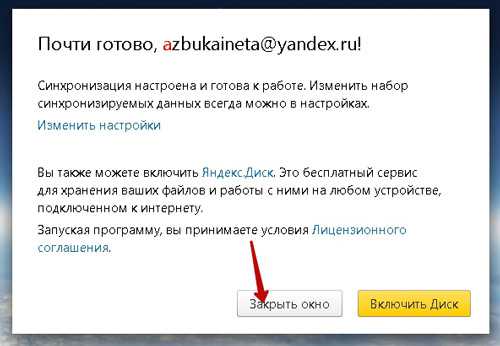
Осыдан кейін сіз «Параметрлерді өзгерту» сілтемесін басу арқылы синхрондау үшін нысандарды да өзгерте аласыз. Немесе кейінірек оны браузердің негізгі параметрлерінде өзгертуге болады.
Сонымен қатар, сіз Yandex дискісін қоса аласыз. Осылайша сіз өзіңізді жайлы сезінесіз.
Біз құпия сөздерді, бетбелгілерді жағымсыз жағдайлардан сақтандырдық.
Бүгін бітіруге рұқсат етіңіз. Сұрақтар болады, түсініктемелерде жазыңыз. Жаңадан бастаған интернет пайдаланушылар үшін сайтымыздың беттерінде қайта кездескенше.
Қандай жағдай болмасын, қуанышымды құрғатпаймын. Бақытсыздық ешқайда апармайды және бардың бәрін жояды. Сіз бәрін өзгерте алатын болсаңыз, неге азап шегесіз? Ал егер ештеңені өзгерту мүмкін болмаса, қайғы-қасірет қалай көмектеседі?
Далай Лама XIV
azbuka-ineta.ru
Яндекс браузерінің автоматты синхрондауы
Көптеген заманауи пайдаланушылар Интернетті бірнеше құрылғылардан пайдаланады: үй және жұмыс компьютерлері, ноутбуктер, смартфондар және планшеттер. Яндекс браузерінің параметрлерін, парольдерді және бетбелгілерді синхрондау бұл жұмысты одан да ыңғайлы етуге мүмкіндік береді. Біз сайтты бір компьютердегі таңдаулыларға қостық - ол автоматты түрде басқаларға қосылды. Бұл мақалада жеке Яндекс тіркелгісін жасау және құрылғыларды сервермен синхрондауды сипаттайды.
Қадамдастыру операциялық жүйені қайта орнатып жатсаңыз немесе компьютеріңізді өзгертсеңіз пайдалы болуы мүмкін. Барлық шолу деректеріңіз серверде сақталады және сіз оған кез келген уақытта қол жеткізе аласыз. Бұл өте ыңғайлы: сіз Yandex браузерін орнатасыз - және ол бірден бұрынғыдай болады.
Жеке есептік жазба жасаңыз
Ең алдымен, жүйенің барлық мүмкіндіктеріне қол жеткізу үшін пайдаланушылар Яндекс тіркелгісін жасауы керек. Ол үшін келесі әрекеттерді орындау қажет:
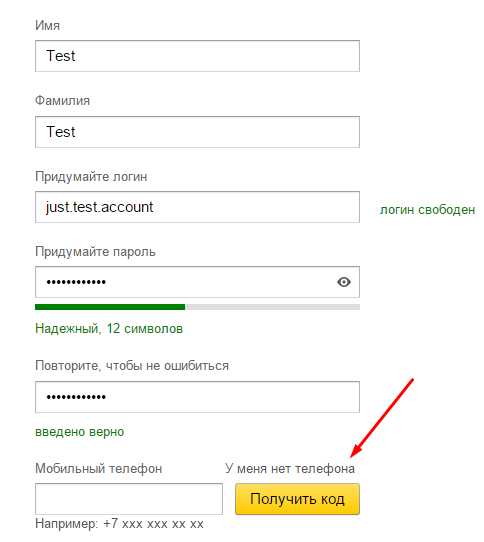
Осы қадамдардан кейін сіз @yandex.ru доменіндегі пошта жәшігіне, 10 гигабайт бұлттық жадқа және құрылғылар арасында параметрлерді синхрондау мүмкіндігіне қол жеткізесіз.
Синхрондауды қосыңыз
Браузерді сервермен синхрондау үшін жүйеге кіру қажет. Келесі әрекеттерді орындаңыз:
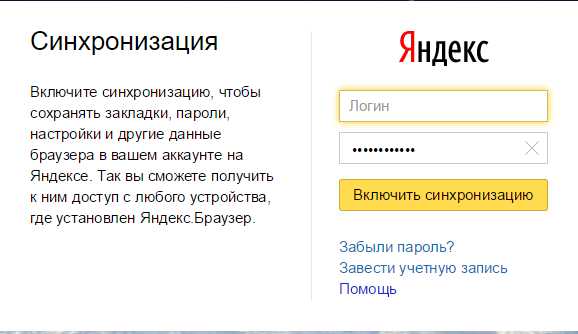
Осыдан кейін сізге Yandex.Disk қолданбасын орнату ұсынылады. Бұл Windows жүйесіне арналған арнайы бағдарлама (Android үшін нұсқасы да бар), ол бұлттық қойманың мазмұнына жылдам қол жеткізуді қамтамасыз етеді.
Сондай-ақ, сіз Яндекс браузеріне қай деректерді синхрондағыңыз келетінін айта аласыз. Мұны істеу үшін басқару тақтасын ашып, «Синхрондау» бөліміне өтіңіз. Серверге жібергіңіз келетін деректер түрлері үшін құсбелгілерді қойыңыз: бетбелгілер, орнатылған кеңейтімдер, шолу журналы, параметрлер және т.б.
Жаңа құрылғы қосылуда
Жаңа құрылғыларды қосу процесі басқаша емес. Сіз Яндекс браузерін жаңа компьютерге орнатасыз және жеке тіркелгі ақпаратын енгізу арқылы синхрондауды қосасыз. Осыдан кейін бірден оған плагиндер, бетбелгілер, парольдер дерекқоры қосылады және серверде сақталған параметрлер қолданылады.
Осы құрылғыда қандай да бір өзгертулер енгізсеңіз, олар да серверге жіберіледі және барлық басқа компьютерлерге таратылады. Мобильді құрылғылар жағдайында бәрі бірдей болады. Смартфонға Яндекс-тен веб-шолғышты орнатып, жүйеге кіру керек.
Синхрондауды өшіру
Егер сіз бұдан былай осы Яндекс шолғышының ақпараты мен параметрлерінің басқа дербес компьютерлерге тасымалдануын қаламасаңыз, бұл мүмкіндікті өшіруге болады. Ол үшін басқару тақтасын пайдаланып «Синхрондау» бөлімін қайта ашыңыз.
Қосымша ақпарат алмасуды тоқтату үшін «Өшіру» түймесін басыңыз. Сіз оны бірінші рет сияқты қосуға болады. Сондай-ақ серверде сақталған барлық деректерді жоюға болады. Ол үшін «Жою» гиперсілтемесін басып, ниетіңізді растаңыз.
Басқа браузермен синхрондау
Сондай-ақ, Яндекс браузерінде басқа бағдарламалардан параметрлерді және таңдаулы сайттар тізімін импорттау үшін пайдалы функция бар. Егер сіз бұрын Google Chrome браузерін пайдаланған болсаңыз, одан барлық қажетті ақпаратты оңай тасымалдауға болады:
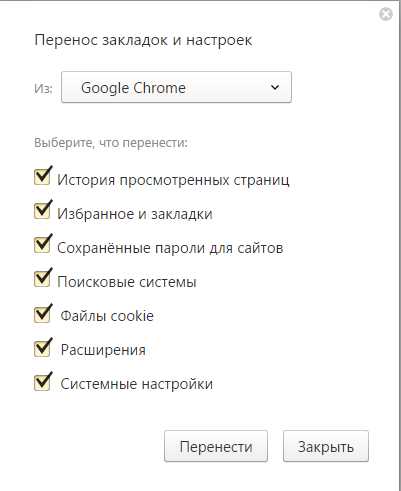 Мақала пайдалы болды ма? Жобаны қолдау – әлеуметтік желілерде бөлісу: Балл: 4,87
Мақала пайдалы болды ма? Жобаны қолдау – әлеуметтік желілерде бөлісу: Балл: 4,87 mybrowser.ru
ДК-мен Android синхрондауы: Нұсқау
Телефондағы ең маңызды нәрсе - мекен-жай кітабы немесе басқаша - контактілер, смс, фотосуреттер мен жазбалар тізімі. Көпшілігіміз оларды телефонның жадында сақтаймыз, бір күні бәрі қалпына келтіру мүмкіндігінсіз жоғалып кетуі мүмкін деп ойламаймыз. Мысалы, параметрлер қалпына келтірілді немесе құрылғы жай ғана бұзылды.

Бұл жағдайда Google Android синхрондауды өз қызметтерімен қамтамасыз етті. Android жүйесінде синхрондауды қалай жасауға болады немесе Android жүйесінде синхрондауды қалай орнатуға болады?
Әрине, Gmail-де пошта жәшігіңіз болуы керек, өйткені әйтпесе сіз Play Market-тен қолданбаларды жүктеп алып, көптеген Google қызметтерін пайдалана алмайсыз.
Android смартфонында тіркелгі жасаңыз
1. Смартфонда Параметрлер -> Тіркелгілер тармағына өтіңіз және синхрондаңыз:
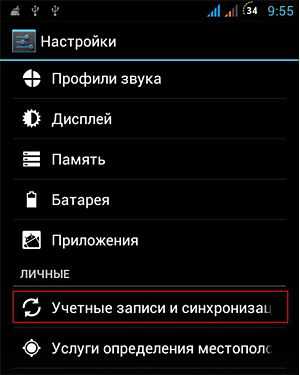
2. Тіркелгілер және синхрондау мәзірінде Тіркелгі қосу түймесін тауып, басыңыз:
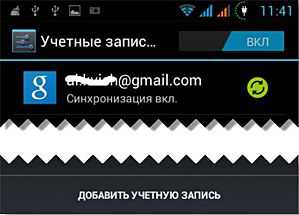
3. Google таңдаңыз:
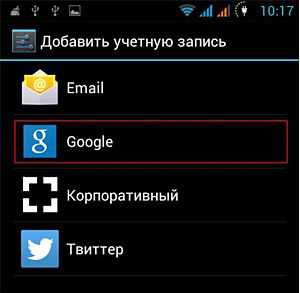
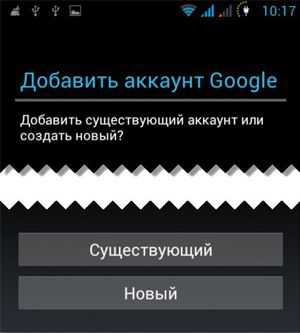
5. Google пошта жәшігіңіз бұрыннан бар болғандықтан, оны енгізіңіз:
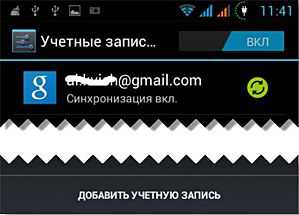
6. Енді телефоныңызда контактілерді синхрондауға мүмкіндік беретін есептік жазбаңыз бар.
Android компьютермен синхрондау
Android жүйесін компьютермен синхрондау мәні бойынша өте қарапайым. Мұны істеу үшін бұрынғыдай құрылғыны компьютерге қосудың қажеті жоқ. Android жүйесін компьютермен USB арқылы синхрондау сәнден шықты, енді барлық ақпаратты Google бұлттық қызметтері арқылы тасымалдауға болады.
1. Ең алдымен, компьютердегі браузерде Google есептік жазбаңызға кіріңіз. Жоғарғы оң жақ бұрыштағы кішкентай квадраттар белгішесін басып, пайда болған мәзірде «Диск» тармағын таңдаңыз:
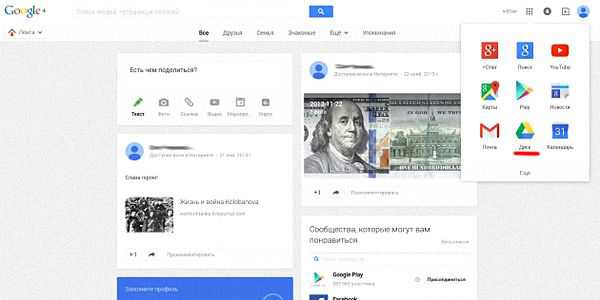
2. Деректерді синхрондау және желіде бірлесіп жұмыс істеу үшін компьютеріңізге Google Drive (немесе Google Drive) орнату ұсынылады. Келісемін.
3. Орнату аяқталғаннан кейін хабарландыру аймағында Google Drive белгішесі пайда болады:

4. Енді смартфонға Google Drive орнатыңыз.
Синхрондау процесі біраз уақыт алады. Аяқтағаннан кейін сіз кез келген файлдарды смартфоннан компьютерге және компьютерден смартфонға тасымалдай аласыз.
Google Chrome браузерінде бетбелгілерді, құпия сөздерді және шолу журналын синхрондаудың ең оңай жолы:
- компьютердегі шолғышта Google есептік жазбаңызға өтіп, шолғыш параметрлерінде «Қосымша синхрондау параметрлерін» таңдаңыз:
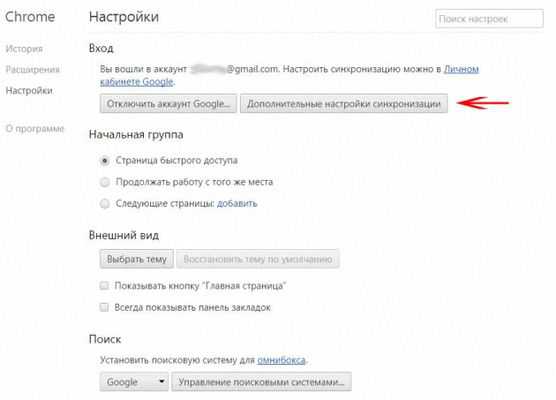
- ұялы телефонға қандай деректерді тасымалдайтыныңызды таңдаңыз:
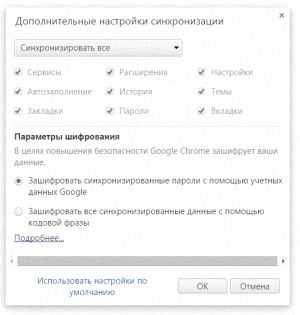
Енді Google Chrome-ды смартфонда және компьютерде пайдаланған кезде бетбелгілеріңіз, құпия сөздеріңіз және басқалардың бәрі синхрондалады.
Құпия сөздердің, бетбелгілердің синхрондау және сақтық көшірмесін басқа браузерлерді пайдалану кезінде жасауға болады. Мысалы, Firefox, Internet Explorer және Safari үшін Xmarks Sync қондырмасын орнатуға болады.
Google-мен Android синхрондауы
Енді Android-ді Google-мен қалай синхрондау керектігін айтамыз. Мұны істеу үшін келесі әрекеттерді орындаңыз.
- Қайтадан Параметрлер -> Тіркелгілер және синхрондау тармағына өтіңіз.
- Google есептік жазбаңызды басыңыз.
- Сіз синхрондағыңыз келетін нәрсені таңдауға болатын синхрондау мәзіріне өтесіз:
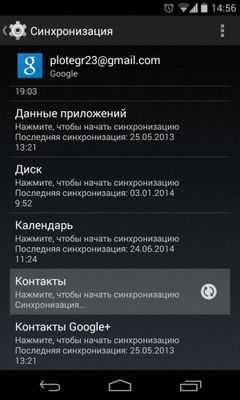
Android контактілерін Google-мен синхрондаңыз
Android контактілерін синхрондау осы мақалада егжей-тегжейлі сипатталған.
Android жазбасын синхрондау
Смартфон мен компьютердегі жазбаларды синхрондау үшін бірнеше қарапайым манипуляцияларды орындау жеткілікті. Бар болғаны Android құрылғыңызға Google Keep қолданбасын орнатып, Chrome Web Store арқылы Google Chrome жүйесіне аттас қолданбаны қосыңыз. Қолданбаны орнатқаннан кейін барлық жазбалар автоматты түрде синхрондалады. Сіз өзіңіздің компьютеріңізде жазбаларды жазып, содан кейін оларды смартфонда оқи аласыз және керісінше. Өте ыңғайлы нәрсе.
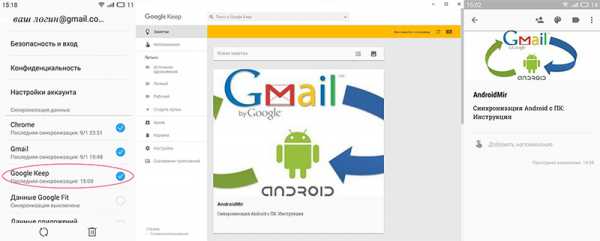
Android синхрондау үшін ыңғайлы Chrome қолданбасын іске қосу құралы
Google Chrome браузеріне қолданбаны іске қосу түймешігін қосты. Бұл түйме Windows жүйесіндегі бастау түймешігіне ұқсас. ДК-мен Android деректерін синхрондауды пайдалану ыңғайлылығы үшін тапсырмалар тақтасындағы түйме өте қажет. Ол Google Chrome орнатқанда автоматты түрде орнатылады немесе оны қолмен орнатуға болады, ол үшін Бастау - Барлық қолданбалар - Google Chrome тармағына өтіп, «Chrome Launcher» таңбашасын тапсырмалар тақтасына апару керек.
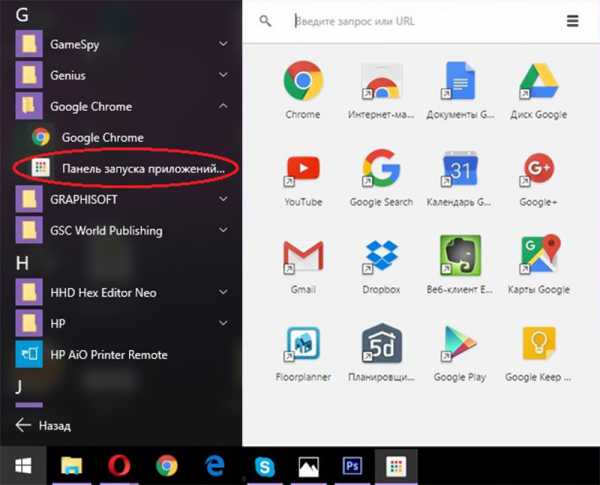
Android күнтізбесін синхрондау
Google күнтізбесінде жазғанның бәрі автоматты түрде Google бұлтымен синхрондалады. Android жүйесін Google жүйесімен синхрондау бір атаудағы Chrome кеңейтімін орнату арқылы смартфоннан компьютерге күнтізбе оқиғаларын қосуға мүмкіндік береді.
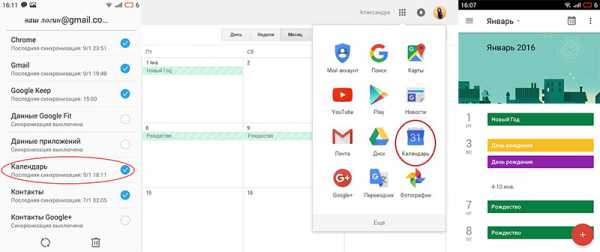
Android жүйесінде фотосуреттерді синхрондаңыз
Android және Google есептік жазбаларын синхрондау тек контактілерді ғана қамтиды. Фотосуреттер мен бейнелермен де солай жасауға болады. Android фотосуреттерін Google-мен синхрондау қалай орындалады?
- Смартфоныңызда Фотосуреттер қолданбасын іске қосыңыз.
- Параметрлерге өтіп, «Іске қосу» қосқышын «Қосулы» күйіне қойыңыз.
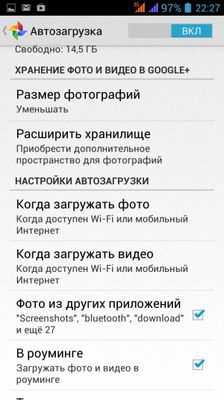
Сондай-ақ, синхрондау процедурасының кестесін жасауға болады, сондай-ақ жүктеп салу кезінде фотосуреттердің өлшемін және қолданбалар, фотосуреттер де жадқа түседі.
Енді сіздің фото және бейне файлдарыңыз автоматты түрде Google+ қызметіне жүктеледі және сәйкесінше құрылғыңызда сақталған файлдармен синхрондалады.
Назар аударыңыз: рұқсаты 2048x2048 пиксельден аз фотосуреттер бұлттық қоймада орын алмайды. Ажыратымдылығы жоғары фотосуреттер үшін тегін жад 15 ГБ-пен шектеледі. Егер сіз көбірек орын алғыңыз келсе, төлеуіңіз керек.
Автоматты синхрондауды өшіргіңіз келсе, «Іске қосу» қосқышын «Өшірулі» күйіне қойыңыз.
Назар аударыңыз: «Авто синхрондау» опциясы қосылғанда, смартфондағы фотосуреттерді жою Google-дағы фотосуретті де жояды!
Android жүйесінде синхрондауды қалай қосуға болады
Android жүйесі белгілі бір элемент үшін компьютермен синхрондау үшін Параметрлер > Тіркелгілер мәзірі бөлімінде сізді қызықтыратын элементті басыңыз. Осыдан кейін процесс басталады. Ол бірнеше минутқа жалғасады.
Мысалы, контактілерді қадамдастыруда болсаңыз, Android құрылғысында қадамдастыру аяқталғаннан кейін құрылғыңыздағы барлық контактілер ww.google.com/contacts сайтында пайда болады. Қажет болса, оларды өңдеуге болады.
Енді Google есептік жазбаңызды басқа Android құрылғысында белсендірсеңіз, Google жүйесінде сақталған барлық контактілер автоматты түрде смартфонға тасымалданады. Сондай-ақ, құрылғылардың біріне жаңа контакт қосқанда, автоматты синхрондау орын алады - ол онымен синхрондалған барлық құрылғыларда және Google есептік жазбаңызда пайда болады (әрине, егер Интернет жұмыс істеп тұрса).






